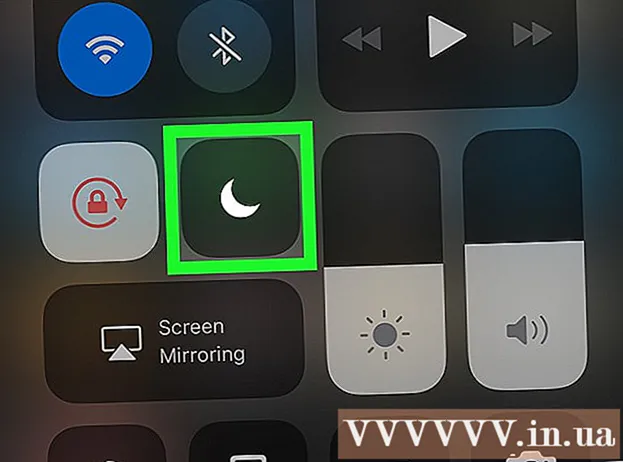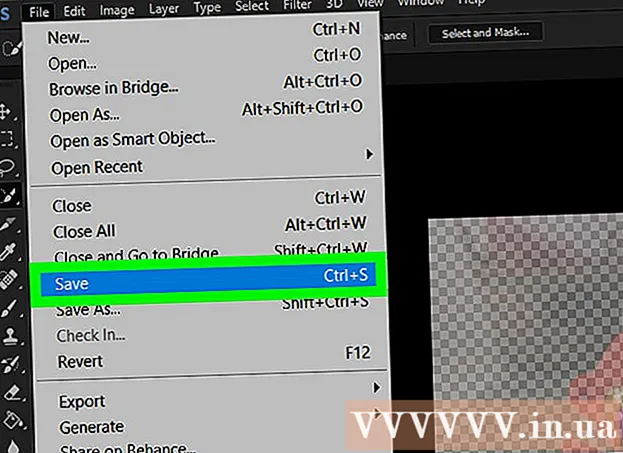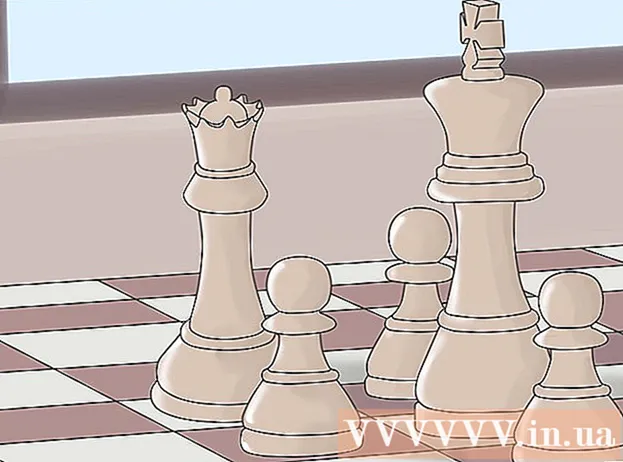Autor:
John Stephens
Loomise Kuupäev:
2 Jaanuar 2021
Värskenduse Kuupäev:
27 Juunis 2024

Sisu
Arvutitehnoloogia arenedes muutub uus tarkvara nõudlikumaks, tekitades teile tunde, et arvuti muutub loiuks ja võtab operatsioonide töötlemiseks rohkem aega. Õnneks on arvutit lihtne uuendada. Protsessori (keskprotsessori) täiendamine on üks parimatest asjadest, mida saate oma arvuti kogelemise vältimiseks teha. Protsessor on mis tahes arvutisüsteemi oluline osa, nii et enne arvuti protsessori täiendamise otsustamist lugege kindlasti kõiki allolevaid samme ja mõistke neid. Lisaks uuele protsessorile peate võib-olla ette valmistama ka täiendavaid komponente (uus jahutusradiaator, uus jahutusradiaator) ja uuendama emaplaadi BIOS-i sisendi ja väljundi põhisüsteemi.
Sammud
1. osa 6-st: osade tuvastamine

Lülitage arvuti välja ja eemaldage toitejuhe.
Keerake korpus lahti ja eemaldage ümbris.

Tuvastage praegune emaplaat, protsessori kiip, RAM-kaart ja videokaart.
Määrake emaplaadi pistikupesa tüüp. Otsige Google'ist või laske arvutitehnikul kontrollida, kas teie praegune emaplaadi mudel toetab uut protsessorit. Lisaks peate ka kindlaks tegema, kas teie arvutis on 32- või 64-bitine protsessor. Populaarsed tallatüübid:
- Pesa 478: Intel Pentium 4, Celeron, Pentium 4 Extreme Edition
- Pesa 479: Intel Pentium M, Celeron M, Core Solo, Core Duo
- LGA775 pesa: Intel Pentium D, Pentium 4, Celeron D, Pentium Extreme Edition, Core 2 Duo, Core 2 Quad.
- LGA1156 pesa: Intel Celeron, Pentium, Core i3, Core i5, Core i7 Clarkdale / Lynnfield
- LGA1366 pesa: Intel Core i7 (9xx), Xeon
- LGA2011 pesa: Intel Core i7 Sandy Bridge-E (38, 39xxx), Core i7 Ivy Bridge-E (48, 49xxx), Xeon E5 versioonid 1 ja 2
- LGA1155 pesa: Intel Celeron, Pentium, Core i3, Core i5, Core i7 Sandy / Ivy Bridge
- LGA1150 pesa: Intel Celeron, Pentium, Core i3, Core i5, Core i7 Haswell / Broadwell
- LGA2011-3 pesa: Intel Core i7-58xxK / 59xxK / 68xxK / 69xxK, Intel Core i7 Extreme Edition (5960X / 6950X)
- LGA1151 pesa: Intel Skylake / Kaby Lake / Coffee Lake / Cannonlake Pentium, Celeron, Core i3, Core i5, Core i7, Xeon E3 v5 (kasutatakse ainult koos Intel C232 või C236 emaplaatidega)
- Pesa 939: AMD 64, Athlon 64 X2, Athlon 64 FX, Sempron, Opteron
- Pesa 940: AMD Athlon 64 FX, Opteron
- Socket AM1: AMD Sempron / Athlon xxxx APU
- AM2 / AM2 + pesa: AMD Athlon 64, FX, Opteron, Phenom
- AM3 pesa: Sempron 100, Athlon II X2, X3, X4, Phenom II X2, X3, X4, X6
- AM3 + pesa: AMD FX X4, X6, X8
- FM1 pesa: AMD Llano APU X2, x3, X4
- FM2 / FM2 + pesa: AMD Trinity / Richland / Kaveri APU X2, X4, Athlon X4

Kui teie praegune emaplaat toetab teie soovitud uut protsessorit, ostke uus arvuti riistvara poest ja jätkake jaotises 3 toodud juhiste lugemist. Kui ei, siis kerige jaotiseni 2. Reklaamid
2. osa 6-st: uue emaplaadi ostmine
Valige emaplaat oma kriteeriumide (nt maksumus, spetsifikatsioonid või ühilduvus vana riistvaraga) põhjal.
Kui teie emaplaat ühildub kogu teie vana riistvaraga, minge 3. osa juurde.
Kontrollige, kas emaplaat ühildub videokaardi ja RAM-kaardiga.
Kui emaplaat ei ühildu videokaardiga või uuel emaplaadil pole integreeritud videokaarti, peate installima uue ühilduva videokaardi.
Kui uus emaplaat ei toeta vana RAM-i, peate ostma uue RAM-i, mis ühildub emaplaadiga.
Lugege juhiseid 4. osas. reklaam
3. osa 6-st: Mikroprotsessori (töölaua) vahetamine
Võtke vana protsessor välja. Avage šassii, keerake jahutusradiaator emaplaadist välja, tõmmake jahutusradiaator välja. On radiaatoreid, mille eemaldamiseks on vaja kruvikeerajaid või muid spetsiaalseid tööriistu (Zalman on selle poolest üsna kuulus).
Avage pistikupesa külgkang. Kangi saate avada, tõmmates kangi välja ja seejärel ülespoole. Tõstke vana protsessor õrnalt pistikupesast välja.
Hangi uus protsessor karbist välja. Paigaldage protsessor nii, et protsessori kollane kolmnurk oleks joondatud pesa kollase kolmnurgaga, ja laske protsessor ettevaatlikult oma kohale. Ärge vajutage protsessorit. Kui installite selle õigesti, mahub protsessor automaatselt pesasse.
Protsessori lukustamiseks sulgege ZIF-i (null sisestusjõu) hoob. Võtke uue protsessoriga kaasas olnud jahuti ja installige see vastavalt juhistele. Kui jahutusradiaatoril pole termomääre ega tihendit, võite radiaatori kohale kanda väga õhukese kihi termopastat. Termopasta toimib soojusjuhina, kandes soojust mikroprotsessori kiibilt radiaatorisse. Kui radiaatoril on ventilaator, ühendage ventilaator õigesse pessa. Ärge kasutage protsessorit ilma soojusülekande materjali või radiaatoriteta.
Jätkake jaotises 5 toodud juhiste lugemist. reklaam
4. osa 6-st: pesa 479 ja muu kaasaskantav dokk
Kui pistikupesal on kruvid, peate kruvi eemaldama ja seejärel protsessori välja tõmbama.
Pange uus protsessor sisse ja joondage protsessori installiasend täpselt vastavalt ülaltoodule.
Protsessorit surutakse sissepoole ja hoitakse jõu või vedrumehhanismi abil või kruvitakse kohale.
Teie protsessor võib radiaatorit vajada või mitte. Lisateavet leiate protsessori kasutusjuhendist.
Ühendage seade ja nautige uuendatud arvutit! reklaam
Osa 5/6: vahetage emaplaat
Märkige iga vana emaplaadiga ühendatud kaabel ja märkige üles kaablite ühenduskoht. Mõnede väikeste kaablite nimed kirjutatakse tavaliselt emaplaadiga ühendatava pistiku juurde. See osa nimest on tavaliselt väga väike. Näiteks jahutusradiaatori ventilaatori toitekaabli nimi võiks olla "FAN1".
Eemaldage kõik emaplaadiga ühendatud kaardid.
Eemaldage kõik emaplaadiga ühendatud kaablid.
Võtke vana protsessor hoolikalt lahti ja hoidke seda mittestaatilises keskkonnas (antistaatilisi kilekotte saate osta tehnikaseadmete kauplustest).
Eemaldage kruvi ja eemaldage vana emaplaat.
Vahetage uus emaplaat.
Asendage emaplaadi kruvi.
Sisestage uus protsessor.
Veenduge, et uus protsessor on õigesti paigaldatud ja kindlalt emaplaadi külge kinnitatud.
Ühendage emaplaadi toitejuhe uuesti.
Kinnitage kaardid uuesti emaplaadile (kõik kaardid tuleks paigaldada sinna, kuhu need sobivad.
Lugege 6. osas toodud juhiseid. reklaam
6. osa 6-st: arvuti vahetamine
Vahetage šassii välja.
Pange šassii kruvi tagasi.
Ühendage kaabel uuesti ning ühendage toitejuhe, klaviatuur, hiir, monitor ja muud ühendused.
Käivitage arvuti ja kontrollige, kas olete valed osad sisestanud. Kui ei, siis palju õnne edu puhul. Probleemi ilmnemisel on parem paluda kellelgi teisel seda kontrollida ja parandada. reklaam
Nõuanne
- Protsessori demonteerimiseks peate kruvima, lahti keerama või lahti ühendama muud arvuti osad, näiteks IDE-kaablid ja erinevad PCI-kaardid. Enne kui proovite oma protsessorit uuendada, veenduge, et teaksite täpselt, kus need osad asuvad ja kuidas need on emaplaadiga ühendatud.
- Staatilise elektri nõuetekohaseks tühjendamiseks võite enne töö alustamist umbes 5–10 minutiks tuua raami külge kinnitatud maandusrõnga või lihtsalt arvuti lahti ühendada. Maanduskaabli saate ise teha, sisestades toitejuhe uuesti lahti ühendatud kuuma ja neutraalse tihvtiga, jättes ainult maandustihvti. Samuti saate osta kaubanduslikke maakaabli tooteid. Staatilise elektri tühjendamiseks puudutage enne tööd alati šassii.
- Uue tehnoloogia, näiteks kahetuumalise või Hyperthreading-tehnoloogia toetamiseks peate võib-olla BIOS-i andmed ümber kirjutama (värskendama). Tehke see samm enne uue protsessori asendamist.
- Pidage meeles, et inseneritöö nõuab enne teostamist alati hoolikat uurimist, veendumaks, et kõik on õigel teel, nii et võtke uurimiseks aega ja proovige mitte kiirustada. Pidage meeles, et kannatlikkus on voorus.
- Kui tunnete, et lähete vales suunas ja lähete sassi, alustage otsast peale, avades ja eemaldades kõik uuesti.
- Olemasolevaid riistvara spetsifikatsioone tuleb hoolikalt kaaluda, et veenduda, kas protsessor, mida soovite uuendada, ühildub emaplaadiga. Kui ei, siis peate ostma uue emaplaadi.
- Radiaatorisegu radiaatorile kandmisel ärge seda liiga palju kasutage. Kandke ainult samaväärset riisiterat.
- Kui teie protsessoril on TEMA jahutusradiaator, ärge kartke jahutusradikaatorile kõvasti vajutada, et see oma kohale kinnituks. Kui protsessoril on tühi tuum, peate olema eriti ettevaatlik, et seda paljast südamikku mitte purustada ega purustada. Kui südamik on kahjustatud, ei saa protsessorit salvestada.
- Kui otsustate osta uue emaplaadi, pidage meeles, et odavaim emaplaat ei ole alati teie süsteemi jaoks parim valik. Võib-olla soovite hiljem installida mõned täiendavad komponendid, nii et veenduge, et lisaks protsessori täiendamisele vajaks uus emaplaat teie jaoks ka mõningaid lisafunktsioone. kasutada hiljem.
- Kui teie emaplaat ilmus enne 2015. aastat ja on täiendamas Kaby Lake'i protsessorit, peate võib-olla värskendama oma emaplaadi BIOS-i.
- Võite teha mõningaid vigu, näiteks ühendada emaplaadi vale kaabli või võib-olla oma protsessorit turvata.
Hoiatus
- Kui kardate detaili kahjustamist, ei tohiks protsessorit käsitsi uuendada vastavalt ülaltoodud juhistele, kuna kõik toimingud on alati riskantsed.
- Ärge puudutage paljaste kätega mikroprotsessori kiibi ülaosa ega PCI-kaartide all asuvaid kuldnõelu. Võite neid kahjustada.
- Kui teie arvutil on endiselt garantii, ei tohiks te järgida ka neid juhiseid. Võite garantii tühistada.
- Tavaliselt kahjustab elektrostaatiline tühjendus (ESD) elektroonikaseadmeid. Pead end perioodiliselt maandama, puudutades šassii või kandes antistaatilist rihma. Lisaks on see eneseturvaline praktika ja nõuab üldteadmisi.
- Mitte kunagi Käivitage või käivitage arvuti ilma jahutita, sest kui see on kahjustatud, ei kuulu arvuti garantii alla. Ärge proovige protsessorit käivitada ilma jahutusradiaatori või radiaatorita. Enamiku lauaarvutisüsteemide jaoks vajab protsessor nii jahutus- kui ka jahutusradat. Kui töötate arvutit ilma radiaatorita, võib protsessor tõsiselt kahjustuda kuni parandamata jätmiseni ja see toiming võib teie garantii kehtetuks tunnistada.